CAD平面坐標系的相關知識介紹
CAD繪制圖形的時候,坐標系很重要,該怎么理解平面坐標系呢?下面我們就來看看CAD平面坐標系的相關知識。
1、笛卡爾坐標系
笛卡兒坐標系又稱為直角坐標系,由一個原點(坐標為(0,0))和兩個通過原點的、相互垂直的坐標軸構成(見圖2-11)。其中,水平方向的坐標軸為X軸,以向右為其正方向;垂直方向的坐標軸為Y軸,以向上為其正方向。平面上任何一點P都可以由X軸和Y軸的坐標所定義,即用一對坐標值(x,y)來定義一個點。例如,某點的直角坐標為(3,4)。
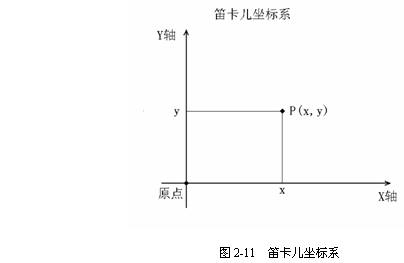
2、極坐標系
極坐標系是由一個極點和一個極軸構成(見圖2-12),極軸的方向為水平向右。平面上任何一點P都可以由該點到極點的連線長度L(>0)和連線與極軸的交角a(極角,逆時針方向為正)所定義,即用一對坐標值(L).
3、相對坐標
在某些情況下,用戶需要直接通過點與點之間的相對位移來繪制圖形,而不想指定每個點的絕對坐標。為此,CAD提供了使用相對坐標的辦法。所謂相對坐標,就是某點與相對點的相對位移值,在CAD中相對坐標用"@"標識。使用相對坐標時可以使用笛卡兒坐標,也可以使用極坐標,可根據具體情況而定。例如,某一直線的起點坐標為(5,5)、終點坐標為(10,5),則終點相對于起點的相對坐標為(@5,0),用相對極坐標表示應為(@5<0)。
4、坐標值的顯示在屏幕底部狀態欄中顯示當前光標所處位置的坐標值,該坐標值有三種顯示狀態,如圖2-13所示。
(1) 絕對坐標狀態:顯示光標所在位置的坐標。
(2) 相對極坐標狀態:在相對于前一點來指定第二點時可使用此狀態。
(3) 關閉狀態:顏色變為灰色,并"凍結"關閉時所顯示的坐標值。
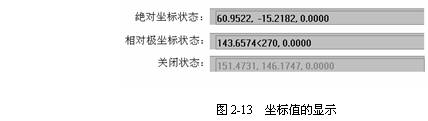
用戶可根據需要在這三種狀態之間進行切換,方法也有三種:
(1) 連續按F6鍵可在這三種狀態之間相互切換。
(2) 在狀態欄中顯示坐標值的區域,雙擊也可以進行切換。
(3) 在狀態欄中顯示坐標值的區域,單擊右鍵可彈出快捷菜單,如圖2-14所示,可在菜單中選擇所需狀態。
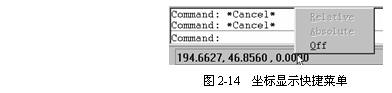
5、世界坐標系
CAD構造新圖形時將自動使用WCS。雖然WCS不可更改,但可以從任意角度、任意方向來觀察或旋轉。相對于世界坐標系WCS,用戶可根據需要創建無限多的坐標系,這些坐標系稱為用戶坐標系(UCS,User Coordinate System)。
用戶使用"ucs"命令來對UCS進行定義、保存、恢復和移動等一系列操作。如果在用戶坐標系UCS下想要參照世界坐標系WCS指定點,在坐標值前加星號"*"。
推薦閱讀:CAD制圖初學入門
推薦閱讀:CAD轉換成PDF
·中望CAx一體化技術研討會:助力四川工業,加速數字化轉型2024-09-20
·中望與江蘇省院達成戰略合作:以國產化方案助力建筑設計行業數字化升級2024-09-20
·中望在寧波舉辦CAx一體化技術研討會,助推浙江工業可持續創新2024-08-23
·聚焦區域發展獨特性,中望CAx一體化技術為貴州智能制造提供新動力2024-08-23
·ZWorld2024中望全球生態大會即將啟幕,誠邀您共襄盛舉2024-08-21
·定檔6.27!中望2024年度產品發布會將在廣州舉行,誠邀預約觀看直播2024-06-17
·中望軟件“出海”20年:代表中國工軟征戰世界2024-04-30
·2024中望教育渠道合作伙伴大會成功舉辦,開啟工軟人才培養新征程2024-03-29
·玩趣3D:如何應用中望3D,快速設計基站天線傳動螺桿?2022-02-10
·趣玩3D:使用中望3D設計車頂帳篷,為戶外休閑增添新裝備2021-11-25
·現代與歷史的碰撞:阿根廷學生應用中望3D,技術重現達·芬奇“飛碟”坦克原型2021-09-26
·我的珠寶人生:西班牙設計師用中望3D設計華美珠寶2021-09-26
·9個小妙招,切換至中望CAD竟可以如此順暢快速 2021-09-06
·原來插頭是這樣設計的,看完你學會了嗎?2021-09-06
·玩趣3D:如何巧用中望3D 2022新功能,設計專屬相機?2021-08-10
·如何使用中望3D 2022的CAM方案加工塑膠模具2021-06-24
·CAD中復制嵌套對象的步驟2020-08-04
·CAD的字體與字庫的介紹與設置(一)2017-10-20
·CAD如何刪除已經存在的塊2016-10-10
·CAD圖紙怎么設置統一標高2019-01-11
·CAD怎么拆分圖形?2020-02-24
·CAD拱形門怎么畫2017-04-21
·CAD圖層組過濾器怎么用2017-03-27
·CAD移動命令怎么用?2020-04-10














